こんばんわ!ぺすです!
今回は、マラソン初心者の方向けに、自分の練習コースを作る方法をお伝えしたいと思います。
皆さんは自分のマラソンコースを設定していますでしょうか?
練習する際には、距離の目安がわかる自分だけのマラソンコースを設定しておくと何かと便利です。
「このコースを走れば大体○キロだな」という基準がわかっていれば、「今日は○キロ走ろう!」「余裕がありそうだからもう1周して○キロまで走ろう!」といったその日の目標も定め易くなるかと思います。
ですので、まだご自身のコースが無い方は今回ご紹介する方法で是非コースを作ってみて下さい。
目次
コースの作り方
以前このブログで紹介したTATTAを使えば、走っている距離がわかるので活用すればコースも作れそうです。ですが、TATTAでは実際に走らないと距離が表示されないため、コースを決めるためには走らなければなりませんし、それはちょっと面倒ですよね。
ですが、もっと簡単な方法があります。
それはGoogleマップを活用することです。
Googleマップを使おう
皆さんGoogleマップはご存じかと思います。あのグーグルマップですが、実は距離測定機能がついているのです。この機能については意外と知らなかった方が多いのではないでしょうか?
使い方はとても簡単です。
使い方
1.グーグルマップを開き、スタート地点にしたい場所で右クリックをします。
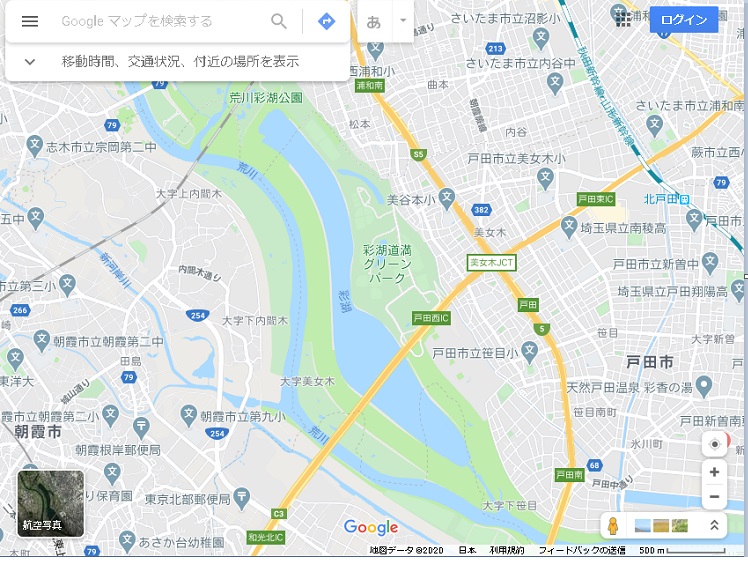
2.右クリックで出てきたメニューにある「距離測定」をクリックします。
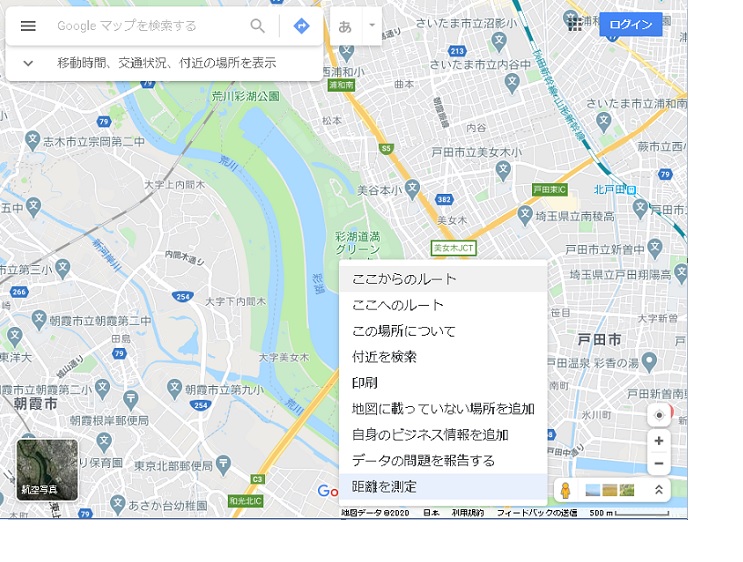
3.距離を測定したい道をなぞってクリックしていくだけです。
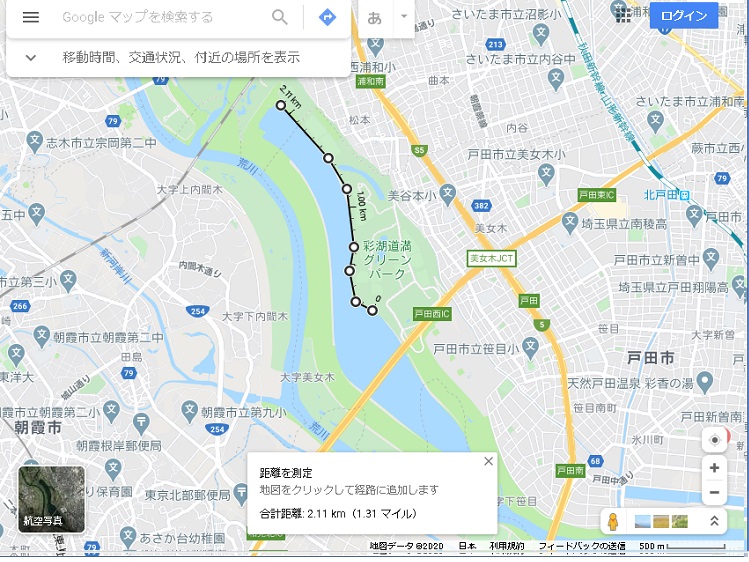
基本的な操作はこれだけです!これで自分の好きなコースを作成出来ます。とても便利な機能です。
ちなみに、修正をしたい場合は○部分をいじるだけです。
コースを修正したい場合
・コースを修正したい場合は、○を修正したいコースまでドラッグします。
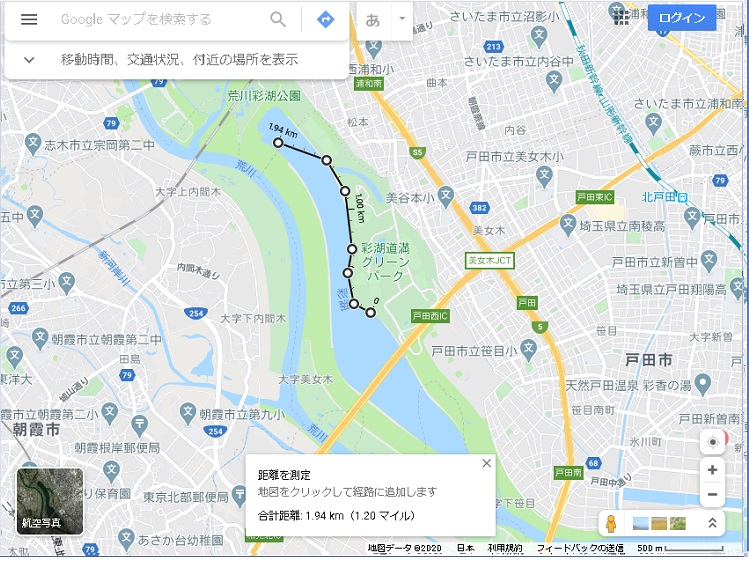
・1つ手前の○に戻りたい時は先端の○をクリックします。
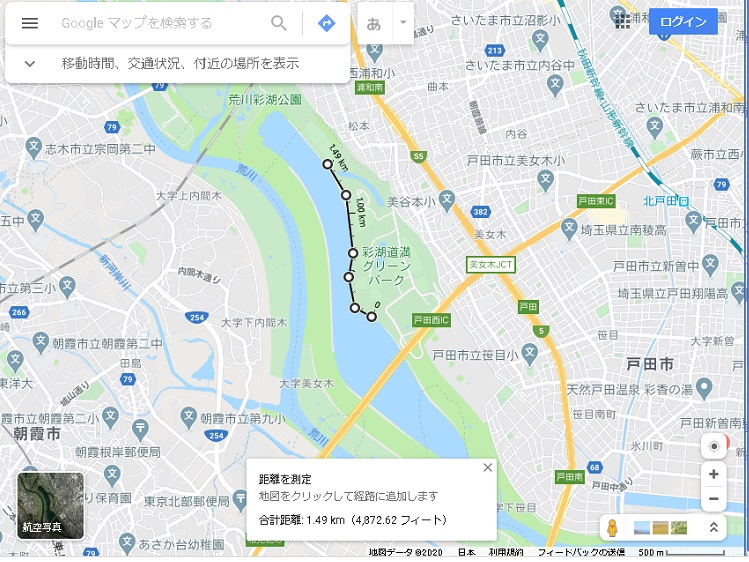
・すべてのコースを消したい場合は、右クリックをして「測定を消去」を押します。
コースは何種類か設定しましょう!
僕は1キロ・3キロ・5キロのコースを作成して使い分けています。理由としては3点あります。
走る時の状況に柔軟に対応可能
「今日はもう遅くて時間ないから1キロコースを走ろう」とか、「今日は体力も残ってるから5キロコースを走ろう」等、各状況に柔軟に対応出来ます。
飽きるのを防ぐ
1キロコースを定めておけば、後は何周もすればどんな距離にも対応可能だとは思いますが、同じ景色・コースを何周も走っていると飽きてきてしまうんですよね。こうした飽きを防ぐためにも何種類かのコースを設定しておいた方が良いと思います。
調子や傾向を把握しやすい
また、決まったコースを走っていればその時の自分の調子や、どういった時に調子が良いのかという自分の傾向も把握しやすいです。
例えば、何日かに分けて同じ距離を走ったとします。
ある日は坂が多いコースを走っていたり、多少人通りのある道を走っているということが考えられます。
また、ある日は川沿いでまったく人通りもない道を走ったとします。
この2つでは、距離は同じでも走った状況が異なってきますので比較が難しくなります。
その点、同じコースであればほぼ同じ状況で走れるため、自分の状態や傾向を把握し易くなります。僕は仕事で疲れることがあった日は調子悪いです。金曜の夜なんかは調子が良いことが多いです。仕事嫌いなんだということがわかりますね。
まとめ
Googleマップを使えば簡単に自分だけのコースを作れます。実際に走る必要もないので、離れた場所にもコースが設定出来るのは素晴らしいですね。
この記事をご覧になって下さった方々も、是非自分だけのコースを作って、日々のマラソン生活をより良いものにして頂ければと思います。